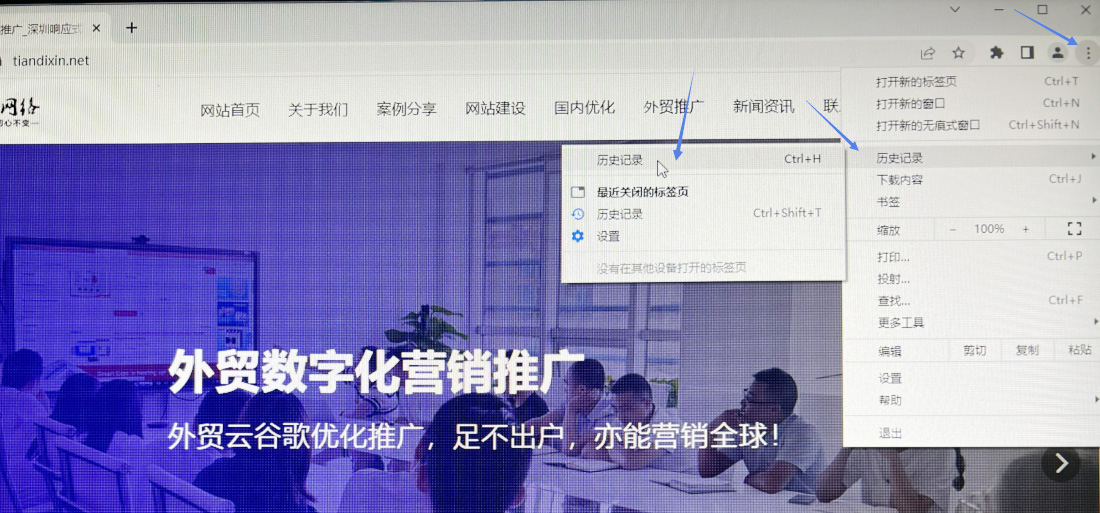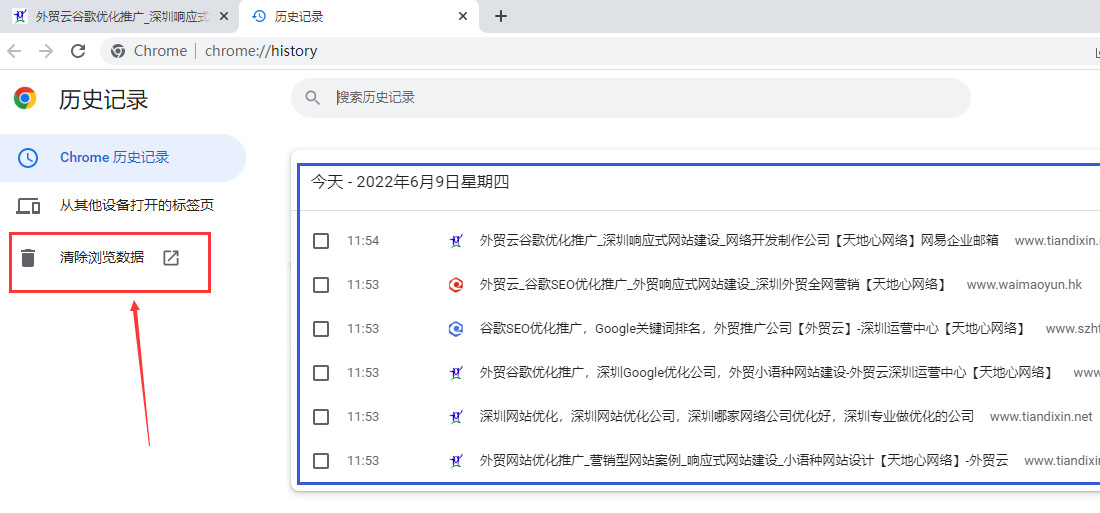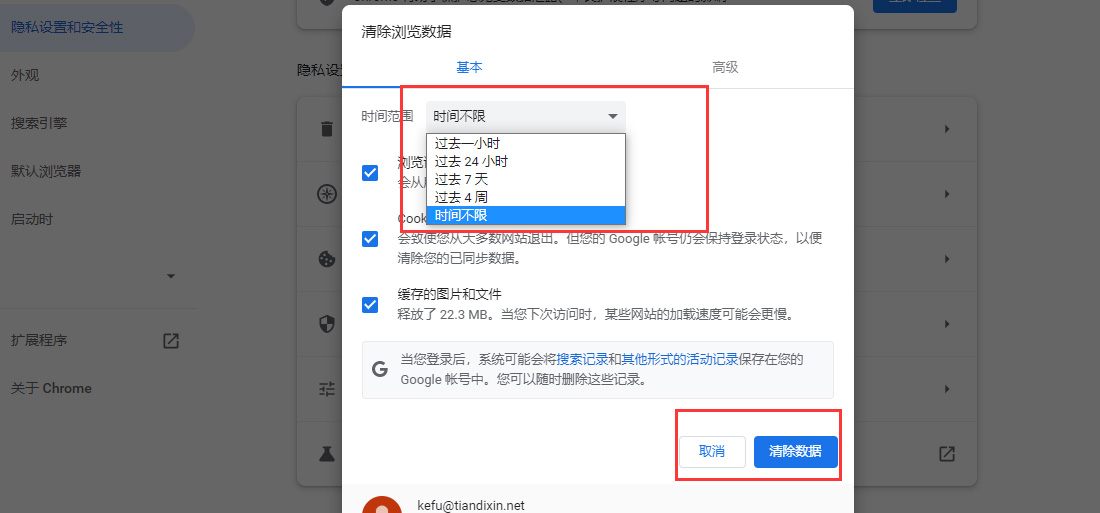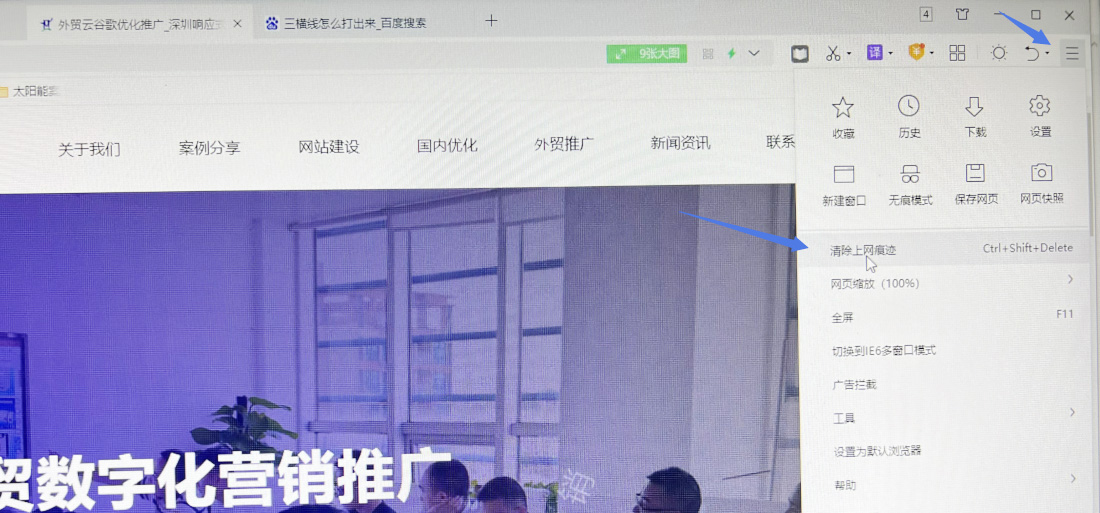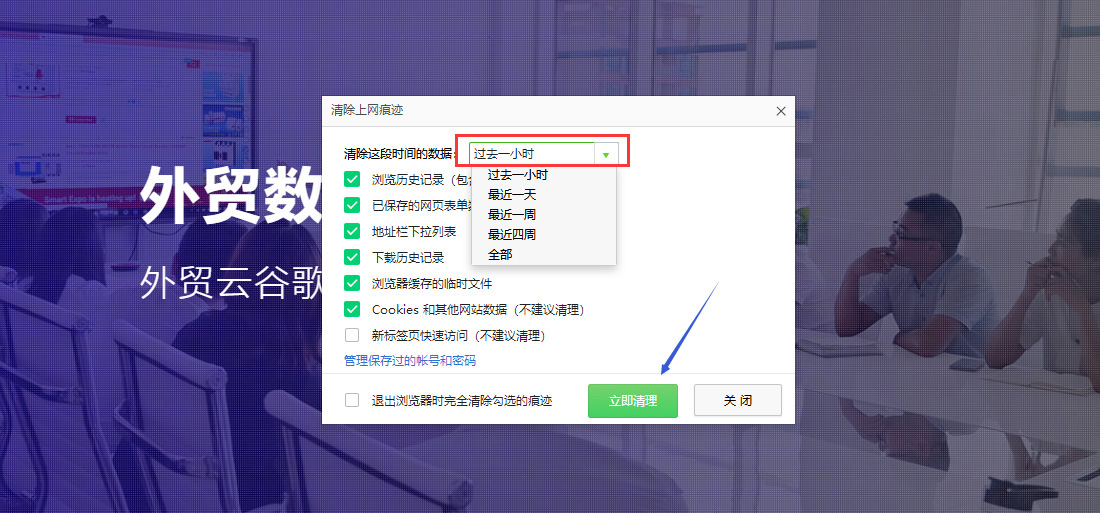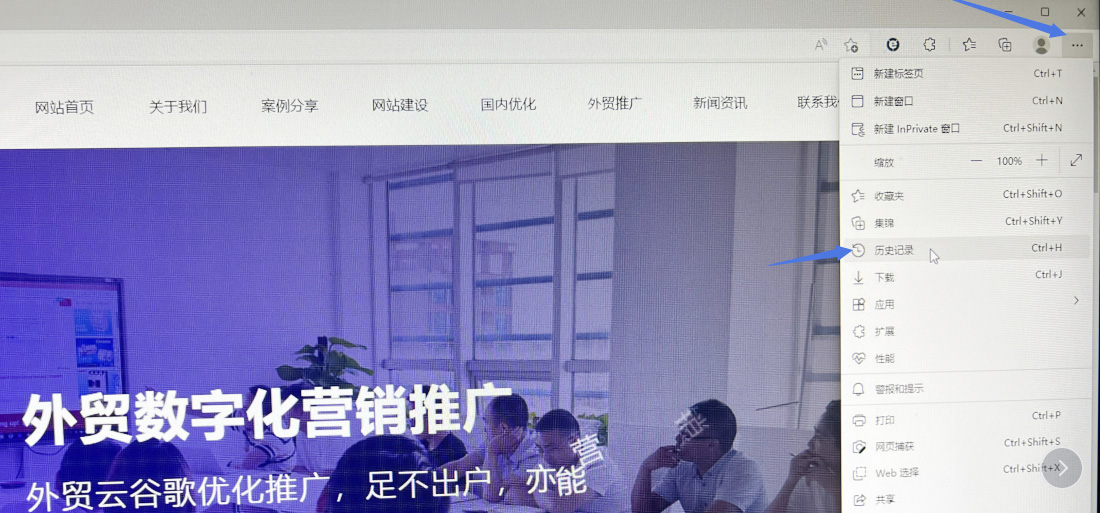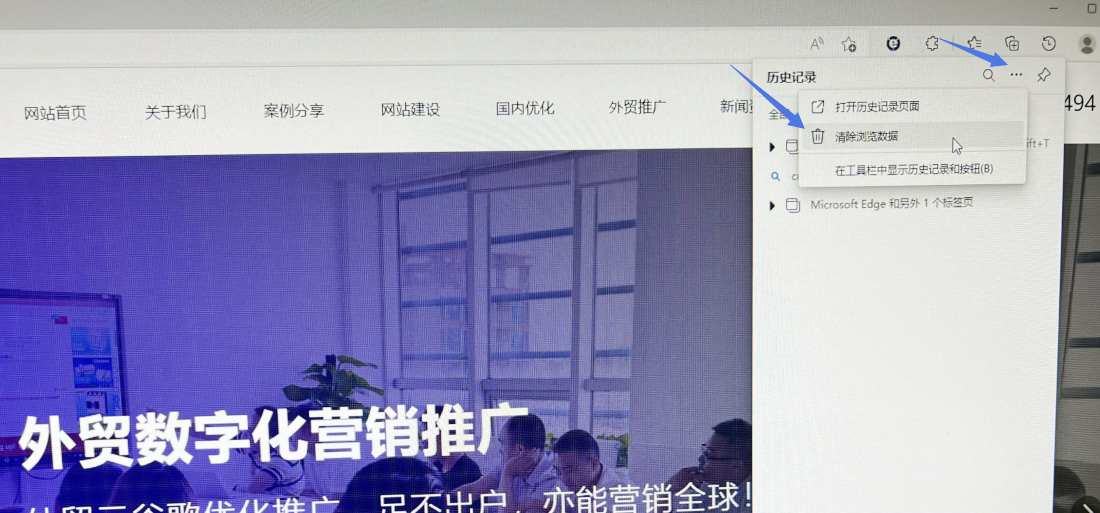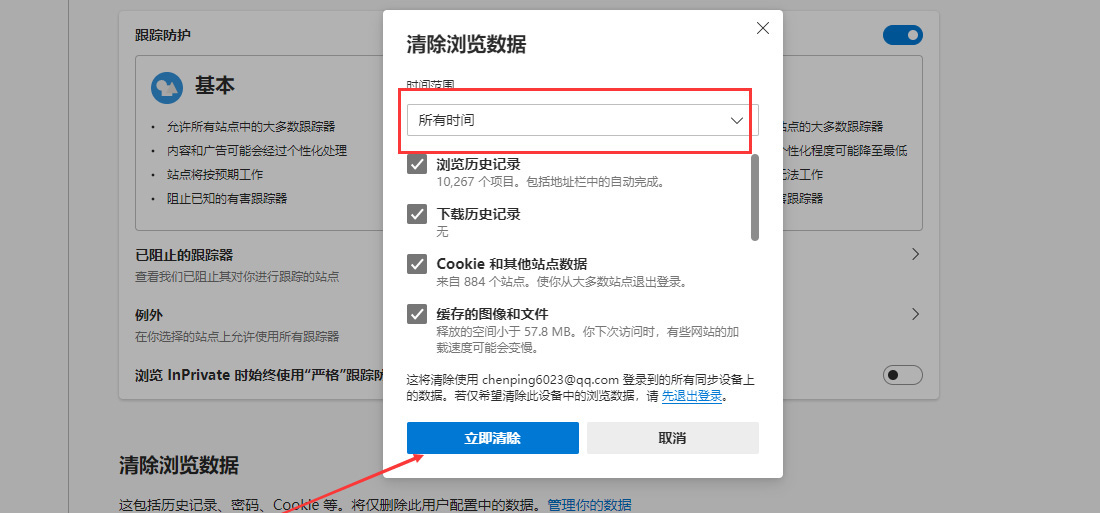隨著互聯網的發展,瀏覽器日新月異,智能化程度越來越高,為了用戶良好的瀏覽體驗,大部分瀏覽器都會有記憶功能,對瀏覽過的網頁會保存著一定的瀏覽記錄并把網頁記憶在本地電腦,當用戶再次瀏覽歷史網頁時候,瀏覽器會在第一時間把本地記憶的歷史記錄加載出來,這在一定程度上加快了我們對網站的瀏覽速度,提升了我們用戶的瀏覽體驗,但同時也給我們帶來了諸多不便,比如我們在網站后臺修改了某些圖片,增加了某些內容,程序員修改了某處CSS等等,都會因為瀏覽器有歷史記錄導致我們無法第一時間查看到,甚至刷新也無法改變,
深圳網絡公司天地心網絡在此為廣大互聯網一線使用人員提供解決方案:
1、網站后臺更換圖片后,我打開網頁為什么沒有改變?
2、網站我通過后臺修改內容后,我打開網站怎么沒有更新最新內容?
3、網絡公司告訴我網站已經修改后,為什么我打開網站沒有變最新的?
4、我網站后臺升級最新編輯器后,為什么打開還是原來的沒有改變?
5、我網站修改后,為什么錯亂了?
以上問題除個別生成靜態頁面網站可能沒有生成靜態導致外,大部分產生此類問題都是瀏覽器歷史記錄惹的禍,解決此類問題僅需刪除瀏覽器歷史記錄后再次刷新即可,以下為幾種瀏覽器歷史記錄的刪除方法;
一、國內用戶常用瀏覽器較多,我們首先使用非常廣泛的谷歌瀏覽器為例:
1、谷歌瀏覽器刪除歷史記錄如下圖,在瀏覽器右上角┇按鈕點開點開【歷史記錄】-點擊進入
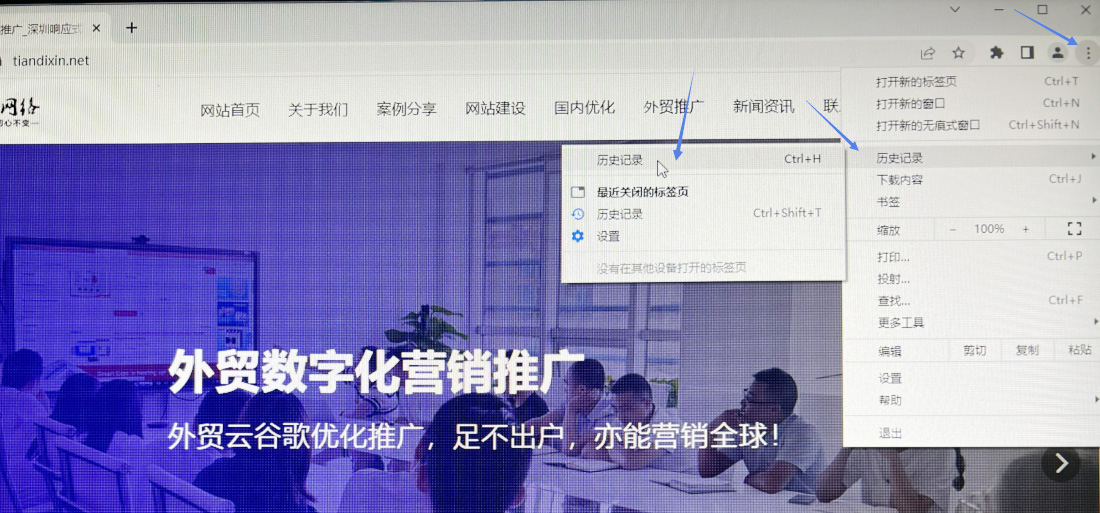
2、點擊歷史記錄進去后(如下圖),右側是我們的瀏覽記錄,點擊左側-【清除瀏覽數據】
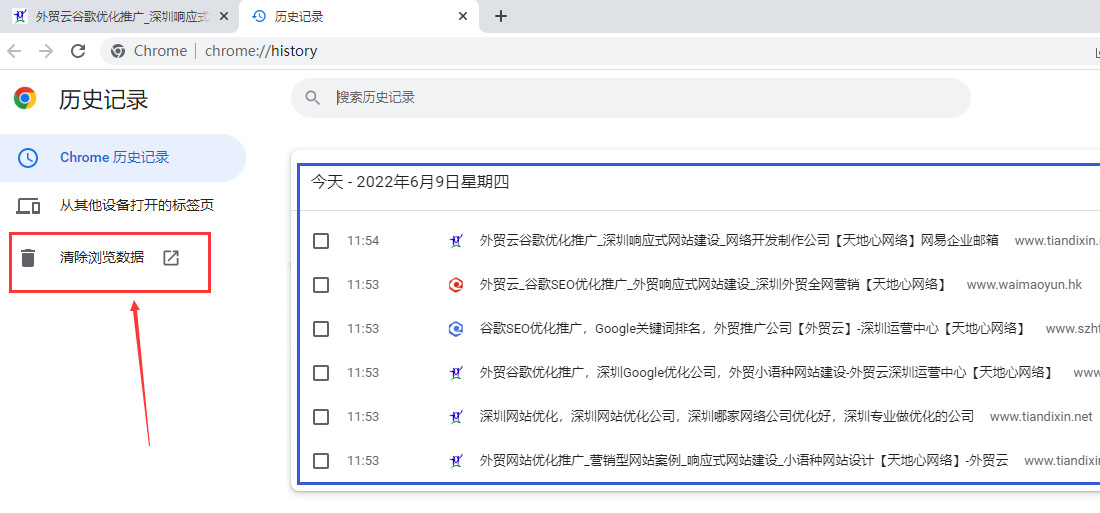
3、進入后清除瀏覽數據后(如下圖),我們可以依據自己使用的時間范圍,選擇清除歷史記錄的時間范圍,若無緊要記錄,我們可以選擇時間不限,若又緊要記錄,我們也可以選擇過去一小時或者過去24小時,選擇后,點擊【清除數據】按鈕即可,清除后,我們再次刷新瀏覽器,就可以看到我們修改的最新內容
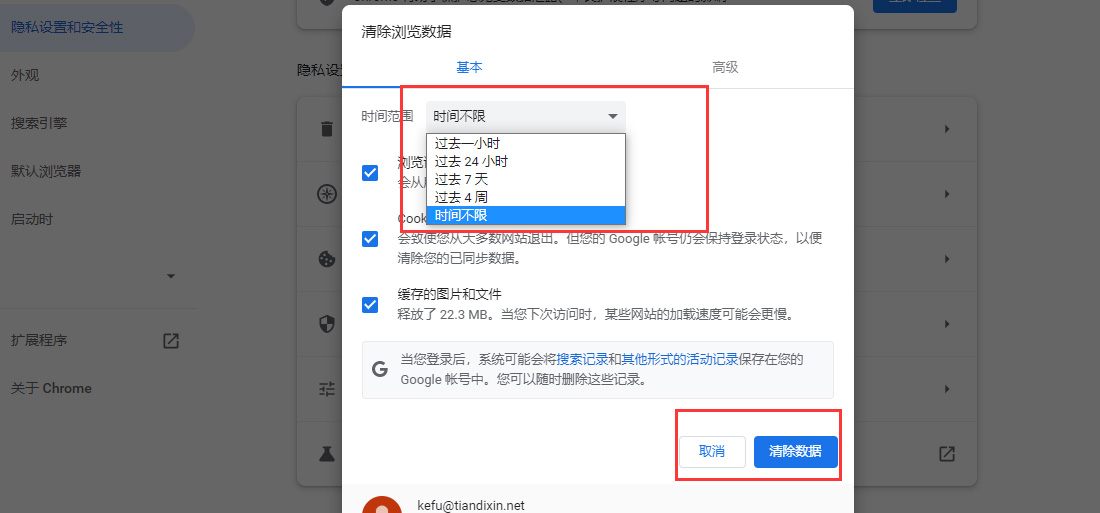
二、360瀏覽器也是我們經常使用的瀏覽器,具體操作如下:
1、打開360瀏覽器,無論兼容模式還是極速模式,點開瀏覽器右上角≡ 按鈕,選擇【清除上網痕跡】如下圖:
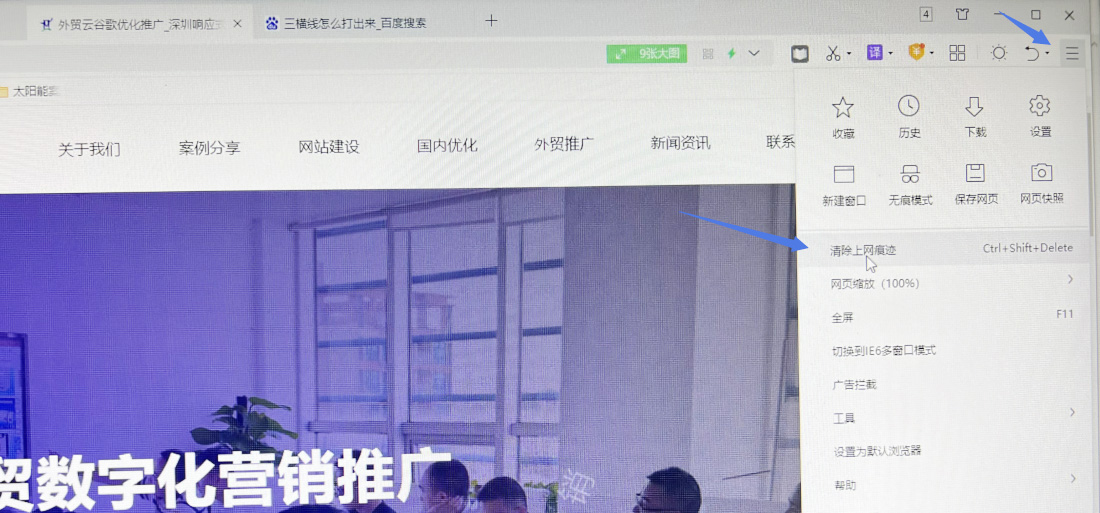
2、在彈出窗口如下圖:依據自己實際情況,選擇清除對應時間段數據,然后點擊【立即清理】,再次刷新瀏覽器即可查看到最新網頁;
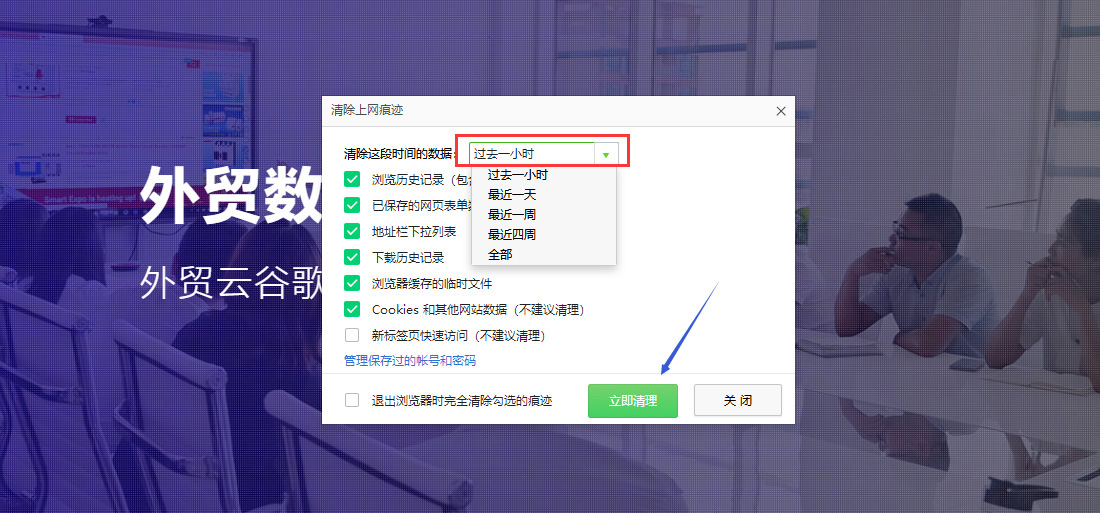
三、微軟旗下Microsoft Edge瀏覽器是IE升級而來,只要是windows系統,會自帶該瀏覽器,該瀏覽器的歷史記錄和其他瀏覽器歷史記錄清除方法大同小異;
1、點擊Edge瀏覽器右上角···按鈕(如下圖),選擇點開【歷史記錄】
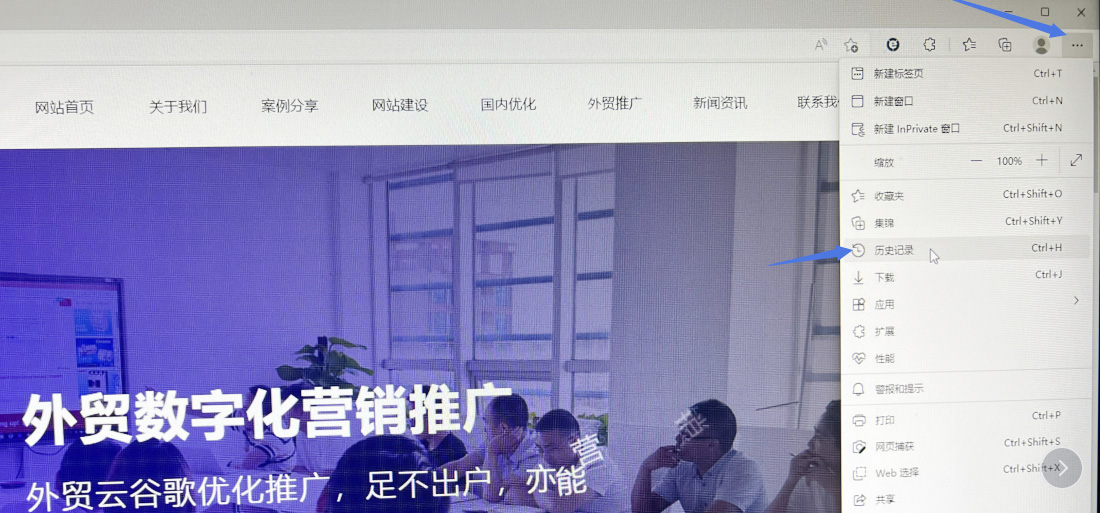
2、在彈出的歷史記錄窗口(如下圖)再次點擊···按鈕,選擇【清除瀏覽數據】
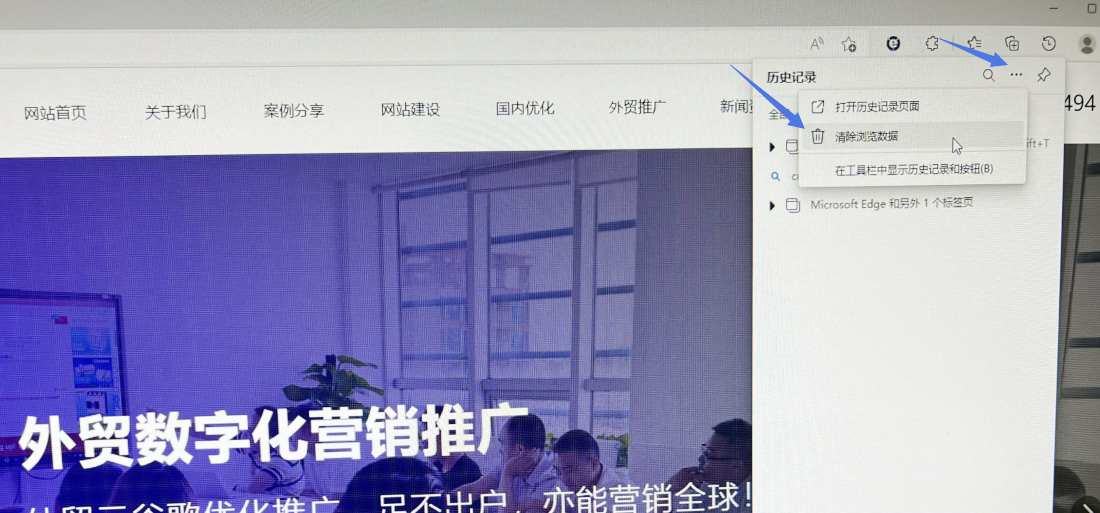
3、在清除瀏覽數據窗口,選擇需要清除的時間范圍,然后點擊【立即清除】,再次刷新瀏覽器即可查看到最新網頁;
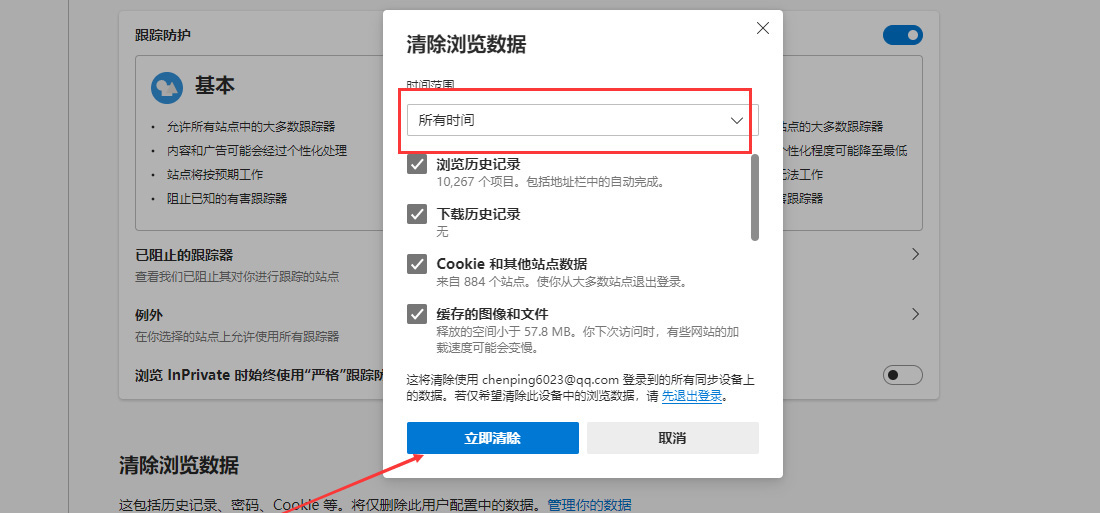
以上三款為比較常用的主流瀏覽器,當然,國內還有很多其他品牌瀏覽器,比如百度瀏覽器、搜狗瀏覽器、聯想瀏覽器、火狐瀏覽器等等,不論哪家瀏覽器,刪除瀏覽器歷史記錄都是大同小異,均可參考以上三款瀏覽器歷史記錄刪除步驟